 Hogar >
Hogar > 
Cómo Cambiar Tu Dirección IP
Cambiar tu dirección IP puede ser una medida útil para proteger tu privacidad o resolver problemas de conexión. Hay varias formas de hacerlo, desde usar herramientas especializadas hasta consejos y trucos manuales. Cada método se explica en detalle a continuación :)
Las principales formas de cambiar tu dirección IP son:
- Usar un servicio VPN (también llamado Red Privada Virtual).
- Configurar un servidor proxy.
- Cambiar tu dirección IP reiniciando tu router.
Qué Es una Dirección IP
Una dirección IP (también llamada Protocolo de Internet) es un número único que se usa para identificar dispositivos en una red. Funciona como una dirección postal digital para enviar y recibir datos en Internet. Y hay dos tipos de direcciones IP: IPv4 vs IPv6.
- IPv4 - El formato más común que consiste en cuatro números separados por puntos (192.168.1.1).
- IPv6 - Nueva versión que permite más combinaciones para el crecimiento exponencial de dispositivos conectados.
Cada vez que accedes a un sitio web, tu dirección IP pública muestra información como tu Proveedor de Servicios de Internet (ISP) y tu ubicación aproximada :)
¿Por Qué Cambiar Mi Dirección IP?
A continuación encontrarás varias buenas razones por las que podrías querer cambiar tu dirección IP:
- Mejor privacidad online. Ocultar tu IP evita que terceros rastreen tu ubicación y hábitos en línea.
- Acceder a contenido restringido. Algunas plataformas de streaming limitan el acceso basado en tu ubicación.
- Solucionar problemas de conexión. Una nueva IP puede resolver conflictos de red o bloqueos temporales.
- Evitar bloqueos de IP. Si tu IP fue bloqueada en un sitio o servicio, cambiarla te permitirá volver a acceder.
Cómo Cambiar una Dirección IP
A continuación están los diferentes métodos para actualizar tu dirección IP, y el más adecuado dependerá de tus necesidades. Aprende cómo puedes cambiar tu dirección IP fácilmente.
- Usar una VPN para cambiar tu dirección IP.
- Usar un servidor proxy para cambiar tu dirección IP.
- Cambiar tu dirección IP reiniciando tu router.
- Cambiar tu dirección IP manualmente.
Usar una VPN para Cambiar Tu Dirección IP
Usar una VPN es la forma más fácil de cambiar tu IP :)
- Oculta tu dirección IP real con una nueva, generalmente en ciertos países.
- Ofrece cifrado de datos, lo que mejora tu privacidad y seguridad.
- Te permite acceder a contenido bloqueado regionalmente, como la plataforma Netflix.
💡 Si estás en Estados Unidos y te conectas a un servidor en Francia, los sitios web pensarán que estás navegando desde esta ubicación.
Usar un Servidor Proxy para Cambiar Tu Dirección IP
Un proxy actúa como intermediario entre tu dispositivo e Internet:
- Redirige tu tráfico de Internet a través de otro servidor y cambia tu dirección IP visible.
- Los proxies gratuitos están disponibles para descargar; sin embargo, podrían ser menos seguros que una VPN.
⚠️ Los proxies no cifran tu conexión, por lo que no son tan seguros para proteger datos sensibles :)
Cambiar Mi Dirección IP Reiniciando Tu Router
Otra forma fácil de cambiar tu IP es reiniciar tu router:
- Apaga tu router y desconéctalo de la corriente.
- Espera de 5 minutos hasta incluso un día, dependiendo de tu proveedor de Internet.
- Enciéndelo de nuevo.
En la mayoría de los casos, recibirás una nueva dirección IP asignada por tu ISP.
💡 El tiempo que tome dependerá completamente de las políticas de tu proveedor de Internet. Algunos ISPs cambian direcciones IP agresivamente, y otros tratan de mantener asignaciones de IP reservadas por períodos mucho más largos (posiblemente incluso días).
Cómo Cambiar Tu Dirección IP Manualmente
También puedes establecer manualmente tu dirección IP y puedes asignar una IP específica según tus necesidades (por ejemplo, dentro de una red local o para evitar conflictos de conexión).
¿Por qué Chrome es tan lento? Encuentra los problemas de rendimiento que afectan tu experiencia de navegación.

Cómo Cambiar Tu Dirección IP Manualmente en Diferentes Dispositivos
Aprende cómo cambiar tu dirección IP manualmente a continuación:
Cómo Cambiar la Dirección IP en Windows 10/11
- Haz clic en el botón Inicio.
- Abre Configuración.
- Ve a Red e Internet.
- Selecciona Wi-Fi o Ethernet.
- Haz clic en Propiedades para tu red.
- Desplázate hacia abajo a la sección Configuración de IP.
- Selecciona Editar.
- Elige Manual y habilita IPv4.
- Ingresa lo siguiente:
- Dirección IP - La nueva que quieres usar.
- Puerta de enlace predeterminada - Generalmente la dirección de tu router (192.168.1.1).
- Servidor DNS preferido - Usa el de tu ISP o uno gratuito (8.8.8.8).
- Haz clic en Guardar y reinicia la conexión.
💡 Anota tu configuración anterior en caso de que necesites cambiarla.
Cómo Cambiar la Dirección IP en Mac
- Haz clic en el icono de Apple.
- Selecciona Preferencias del Sistema.
- Ve a Red.
- Elige la red activa (Wi-Fi o Ethernet).
- Y haz clic en Avanzado.
- Ve a la pestaña TCP/IP.
- En el menú Configurar IPv4.
- Selecciona Manualmente.
- Ingresa la nueva Dirección IP, Máscara de Subred y Router (la puerta de enlace).
Datos a ingresar:
- Dirección IP - Una dentro del rango de tu red (192.168.1.50).
- Máscara de Subred (255.255.255.0)
- Router (puerta de enlace) - La IP de tu módem/router (192.168.1.1).
- Haz clic en Aplicar.
💡 En macOS Ventura, Preferencias del Sistema se llama Configuración del Sistema :)
Cómo Cambiar la Dirección IP de Tu Dispositivo en Android
- Abre Configuración en tu móvil.
- Ve a Red e Internet o Wi-Fi.
- Presiona y mantén tu red activa y selecciona Modificar red.
- Expande las opciones Avanzadas.
- Ve a Configuración de IP.
- Cambia de DHCP a Estática.
- Ingresa tu nueva dirección IP, puerta de enlace y DNS.
- Guarda los cambios.
- Reconéctate a la red.

Cómo Cambiar la Dirección IP en Dispositivos iOS: iPhone y iPad
- Abre Configuración en tu dispositivo.
- Ve a Wi-Fi.
- Selecciona tu red.
- Toca el ícono "i" junto a tu red.
- Ve a la sección Dirección IPv4.
- Selecciona Configurar IP.
- Cambia de Automático (DHCP) a Manual.
- Ingresa los nuevos datos:
- Dirección IP
- Máscara de Subred (generalmente 255.255.255.0)
- Router (por ejemplo, 192.168.1.1)
- Guarda los cambios.
- Reconéctate a la red.
💡 Este método es principalmente para asignar IPs fijas dentro de una red local (hogar, oficina, etc.), no para "cambiar tu IP pública" en Internet (eso depende del ISP o usar una VPN).
Cómo Cambiar la Dirección IP en Linux
Puedes cambiar tu IP manualmente desde la terminal o configuración gráfica:
1. Desde la terminal (Ubuntu/Debian):
- Abre la terminal.
- Escribe: sudo ifconfig eth0 192.168.1.100 netmask 255.255.255.0 (eth0 es tu interfaz de red y 192.168.1.100 es la nueva IP).
- Edita el archivo de configuración de red en /etc/network/interfaces para hacer los cambios permanentes.
- También puedes usar Network Manager.
⚠️ Ifconfig funciona, pero en distribuciones modernas, es reemplazado por ip :)
2. Desde la interfaz gráfica (GNOME/KDE):
- Ve a Configuración de Red.
- Selecciona tu conexión activa.
- Cambia el Método IPv4 de Automático a Manual.
- Ingresa IP, máscara y puerta de enlace.
- Guarda y reconéctate.
Cómo Cambiar Tu Dirección IP en Tu Router
Cambiar la IP directamente en el router afecta a todos los dispositivos conectados a la red:
- Ingresa tu nombre de usuario y contraseña de administrador (que se encuentra en la etiqueta del router).
- Encuentra la sección de Configuración de Red (LAN o WAN).
- Modifica la Dirección IP (LAN).
- También puedes habilitar la opción IP Dinámica / Renovar para WAN.
- Guarda los cambios.
- Reinicia el router.
💡 Algunos proveedores asignan una IP estática a sus usuarios. Si este es tu caso, necesitarás llamar a tu ISP para solicitar un cambio o asistencia para solucionar problemas :)
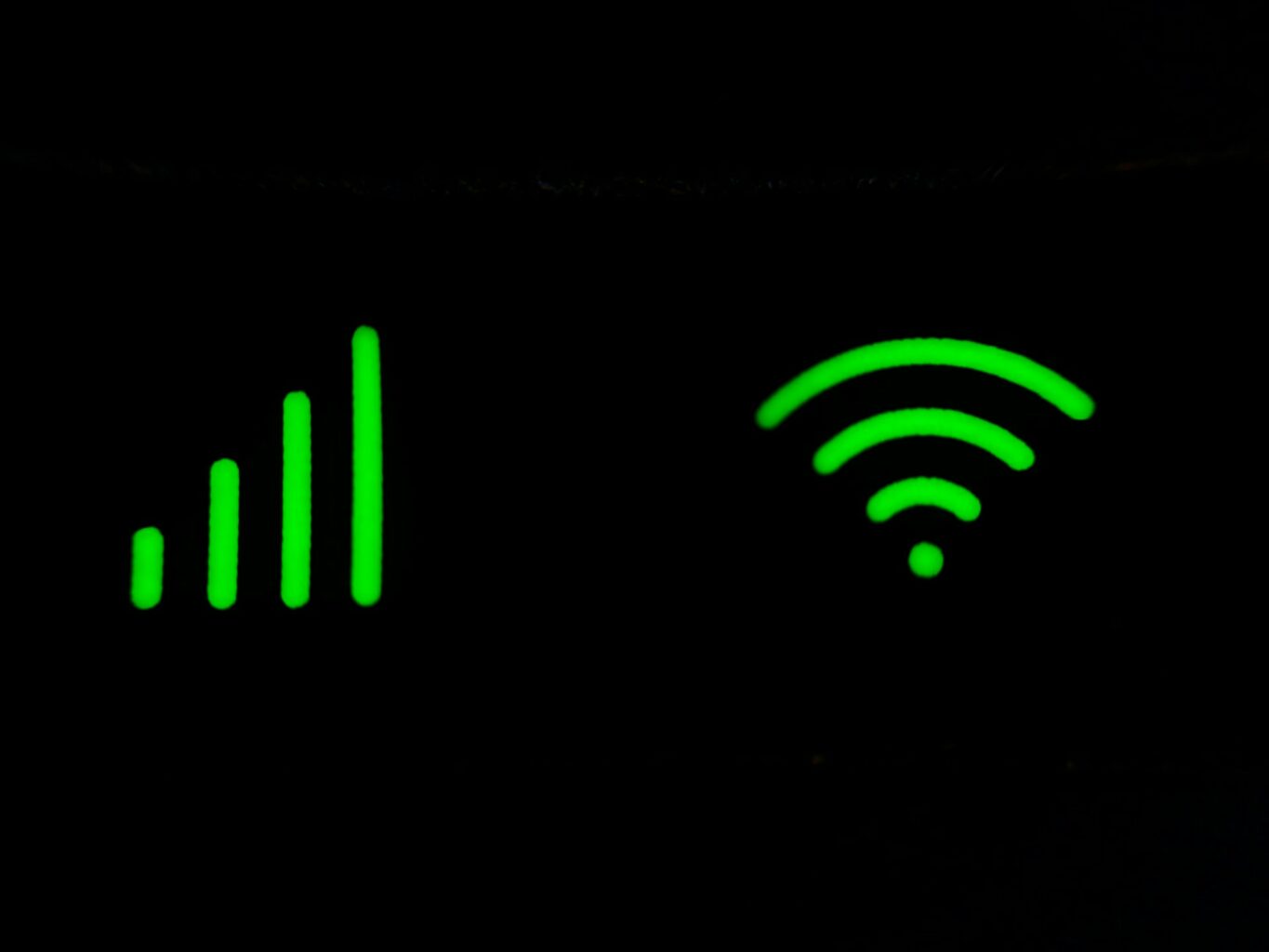
Cómo Cambiar Tu Dirección IP de Internet en Línea
Además de los métodos manuales, hay servicios en línea que pueden ayudarte a cambiar tu dirección IP temporalmente. Aprende cómo cambiar la dirección IP en línea a continuación:
- VPNs en línea: muchas ofrecen versiones web o extensiones para Chrome y Firefox.
- Proxies web: sitios que redirigen tu tráfico (útiles, pero menos seguros).
- Servicios Smart DNS: modifican la forma en que tu conexión accede a sitios bloqueados regionalmente.
⚠️ Estos métodos son prácticos pero no siempre garantizan seguridad completa, ya que algunos solo ocultan parcialmente tu IP.
Mejora tu Privacidad en Línea con Stands Adblocker
Cambiar tu dirección IP es un paso significativo para proteger tu identidad digital, pero no evita que los anunciantes interrumpan tu actividad. Obtén Stands AdBlocker para navegar sin anuncios en todos los sitios web que visites.
Ventajas de Usar Stands Adblocker Al Cambiar Tu IP
- 🌍 Compatibilidad completa. Funciona en Chrome Web Store, Edge, Firefox y otras tiendas con soporte Manifest V3.
- ✅ Complemento ideal para un proveedor de VPN. Mientras que la VPN oculta tu ubicación, Stands asegura que terceros no recopilen tus datos.

Preguntas Frecuentes
¿Puedes cambiar tu dirección IP manualmente?
Sí. En la mayoría de los dispositivos, puedes configurar una dirección IP manualmente desde la configuración de red. Esto es útil cuando quieres asignar una IP fija en tu red doméstica o solucionar problemas.
- En Windows, esto se hace desde Configuración > Red e Internet.
- En Mac, desde Preferencias del Sistema > Red > TCP/IP.
- En los teléfonos celulares, se modifica la red Wi-Fi y se habilita la opción de IP estática.
¿Reiniciar mi router cambia mi dirección IP?
Generalmente, sí. Puedes reiniciar tu router si quieres cambiar tu dirección IP pública. La mayoría de proveedores de Internet asignan direcciones IP dinámicas, por lo que apagar y encender tu router a menudo resulta en una nueva IP pública, aunque a veces puedes mantener la misma hasta que expire el contrato de arrendamiento.
Si tu proveedor usa una dirección IP estática, tu dirección IP no cambiará aunque reinicies el router, en cuyo caso tendrás que solicitar el cambio directamente al ISP.
¿Puedes solicitar un cambio de IP a tu ISP?
Sí. Si necesitas un cambio específico, por ejemplo, porque tu IP actual está bloqueada en un sitio web, puedes llamar a tu ISP y solicitarlo.
- Algunos lo hacen automáticamente cuando reinicias tu router.
- Otros requieren un proceso de soporte técnico o incluso un costo adicional.
¿Cómo cambio la dirección IP usando diferentes redes Wi-Fi?
Cada conexión a internet (a través de un router) tiene una dirección IP pública usando el ISP. Todos los dispositivos en la misma Wi-Fi comparten la IP pública, mientras tienen sus IPs privadas dentro de la red.
- Si te conectas desde casa, tu IP será la de tu ISP doméstico.
- Si te conectas desde una cafetería o datos móviles, la IP será diferente, ya que depende de la red del lugar o tu operador móvil.
¿Cómo puedo encontrar mi dirección IP actual?
Hay varias formas de hacerlo:
- En PC o Mac: Inicia sesión en "whatismyip.com" o busca "Cuál es mi IP" en Google.
- En Windows, abre la consola (CMD) y escribe ipconfig.
- Mac/Linux, abre la terminal y escribe ifconfig.
- En móvil: Ve a la configuración de Wi-Fi y busca "Detalles de Red".
Alternativamente, puedes visitar un sitio web como whatismyip.com directamente desde tu navegador.